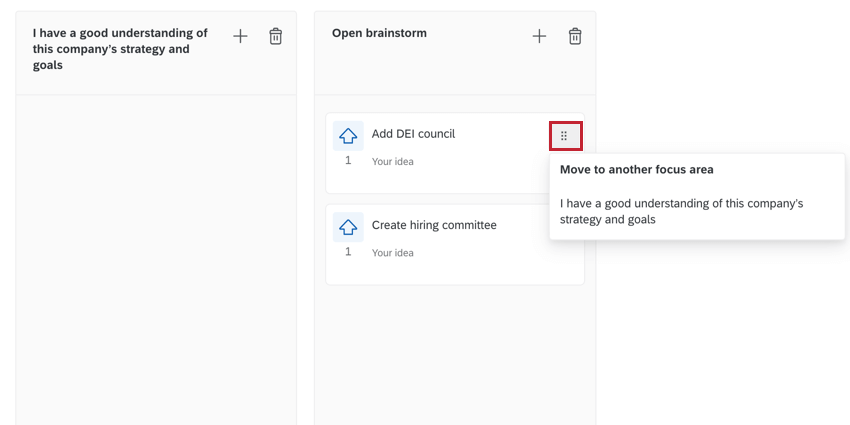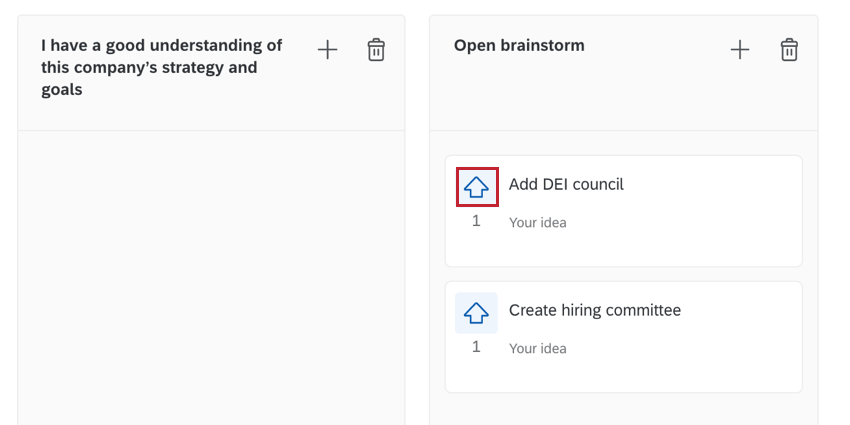Tableros de ideas
Acerca de los tableros de ideas
Los tableros de ideas de acción ayudan a los gerentes a obtener ideas de su equipo sobre qué deberían hacer exactamente para mejorar el Compromiso de los empleados. Los gerentes pueden crear un tablero de ideas para enviar a sus equipos en Qualtrics. El tablero de ideas está estructurado en torno a las áreas de enfoque de mejora de los gerentes. Los equipos pueden iniciar sesión en el tablero, aportar ideas de forma anónima y votar las ideas de los demás. Después de recopilar ideas, un gerente tendrá un conjunto de soluciones potenciales para sus áreas de enfoque sobre las cuales puede actuar.
Habilitar tableros de ideas en un Tablero
Para habilitar los tableros de ideas:
Primero, debes habilitar los tableros de ideas para tu Tablero.
- Como propietario o editor del Tablero , haga clic en el icono de su panel. Ajustes .

- Ir a Planes de acción .
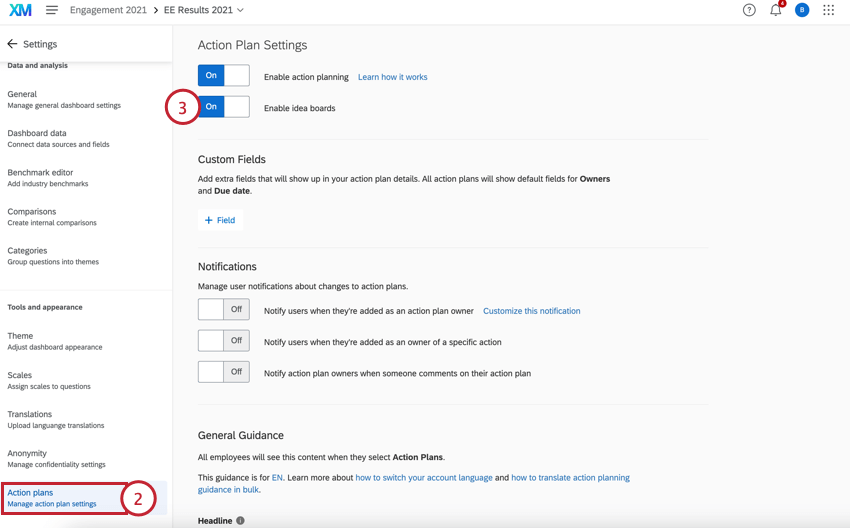
- Alternar el Habilitar tableros de ideas Ajuste a En .
Conceder permiso para crear tableros
Después de habilitar los tableros de ideas para sus paneles, puede determinar qué participantes en su proyecto pueden crear tableros de ideas. Para ello:
- Crear un role que contiene los participantes que desea crear tableros de ideas.
- Habilitar el Utilice planes de acción Permiso de rol .
Creando un tablero de ideas
Hay varias formas de crear tu tablero de ideas, dependiendo de la configuración de tu Tablero . Esta sección cubrirá cómo crear su tablero de ideas para cada escenario. Para crear un tablero de ideas, debes ser editor del Tablero .
Tablero con planificación de acciones y tableros de ideas habilitados
Si su Tablero tiene habilitados los tableros de ideas y planificación de acciones, cree su tablero siguiendo estos pasos:
- En su Tablero, haga clic en Ideas y acciones .
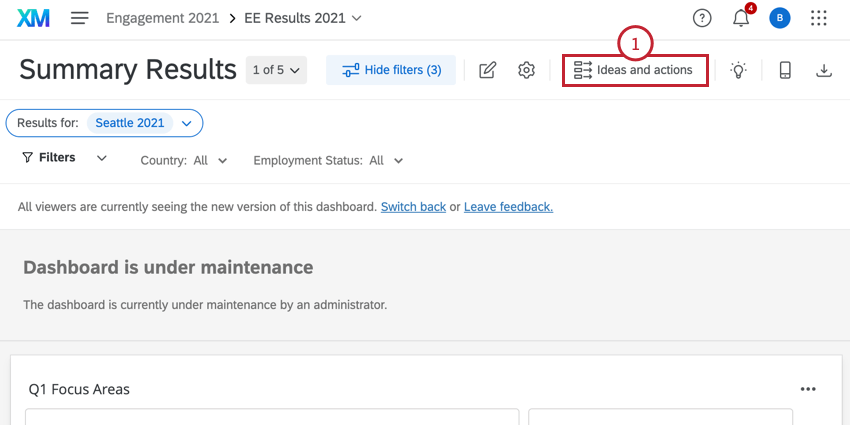
- Seleccionar Crear un tablero de ideas .
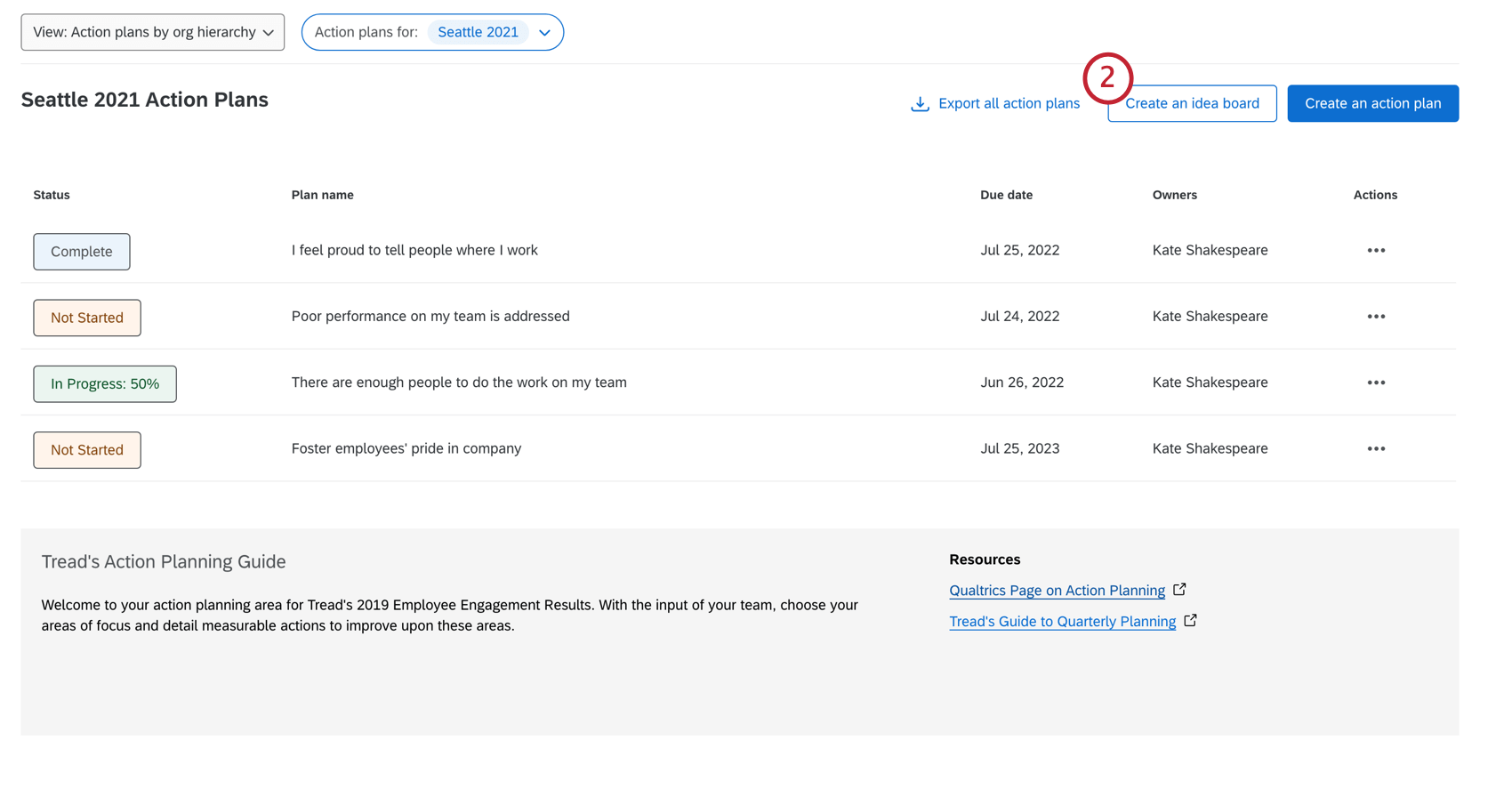
- Comenzar configurando tu tablero .
Tablero con solo tableros de ideas habilitados
- En su Tablero, haga clic en Tablero de ideas .
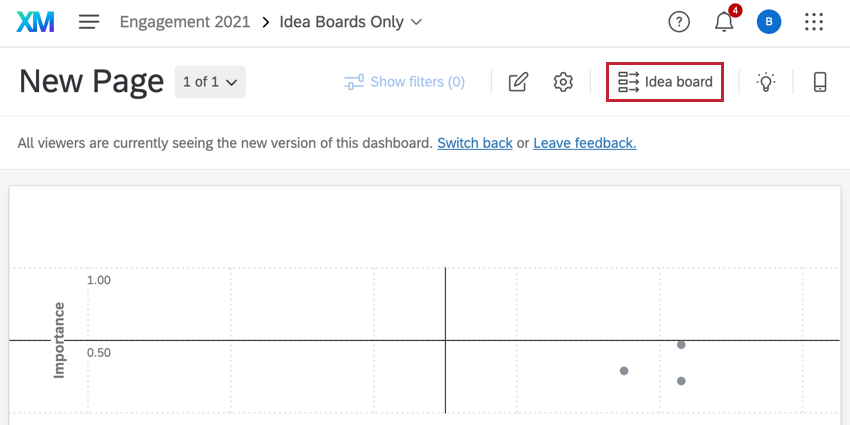
- Comenzar configurando tu tablero .
A través de un Widget
Independientemente de la configuración de su Tablero , puede crear su tablero de ideas a través de los siguientes widgets con la planificación de acciones habilitada:
Para crear tu tablero:
- En el widget, haga clic en el Mejorar siguiente a un áreas de enfoque. Tenga en cuenta que el áreas de enfoque seleccionada se agregará automáticamente a su tablero de ideas.
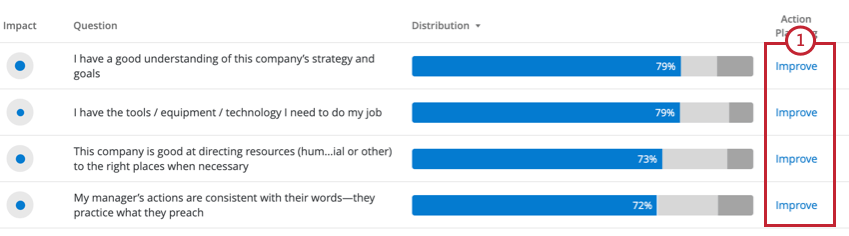
- Seleccionar Utilice su tablero de ideas .
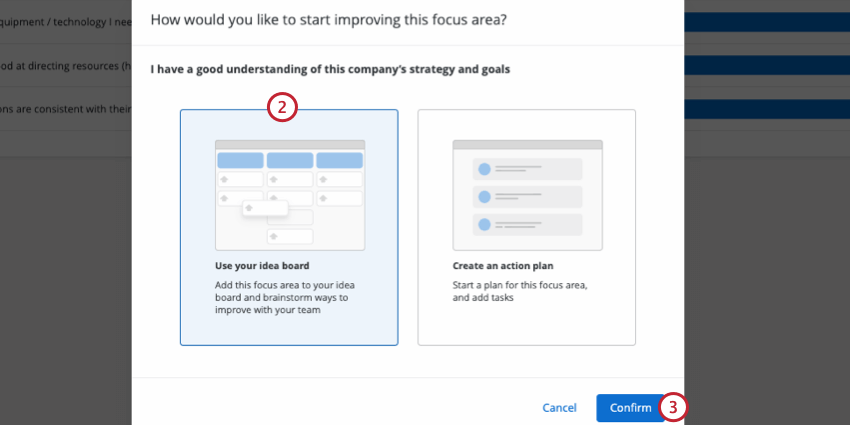
- Hacer clic Confirmar.
- Hacer clic Ver tu tablero de ideas .
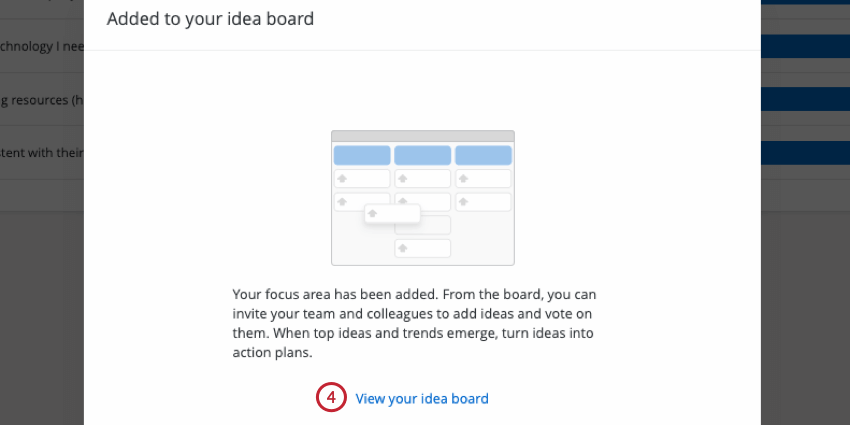
- Comenzar configurando tu tablero .
Configuración de un tablero de ideas
Después de crear su tablero de ideas siguiendo las instrucciones anteriores, estará listo para personalizarlo según las necesidades de su organización.
- Hacer clic Añadir áreas de enfoque .
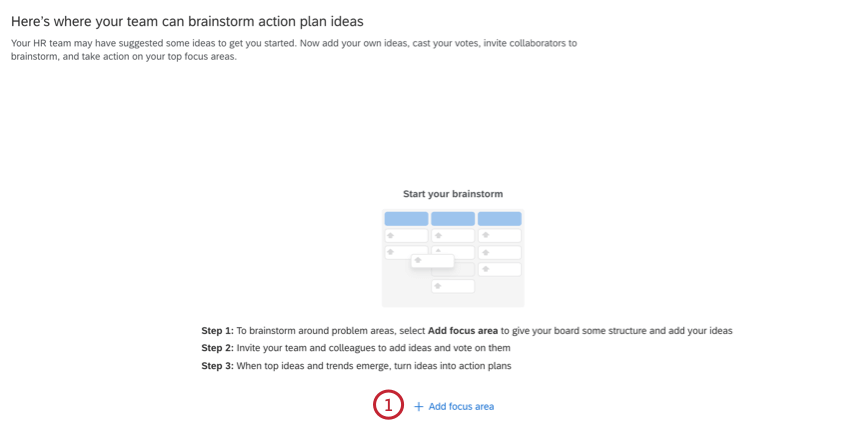
- Elija su áreas de enfoque. Puede elegir una pregunta de encuesta , una categoría de preguntas o crear un área personalizada (por ejemplo, un área de “lluvia de ideas abierta” para ideas diversas).
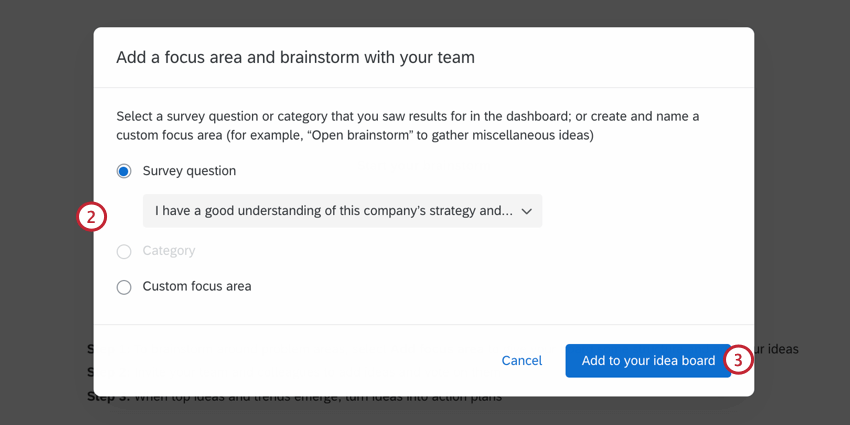
- Hacer clic Añade a tu tablero de ideas .
- Si es necesario, haga clic en Añadir áreas de enfoque para agregar áreas adicionales. Puedes agregar hasta 8 áreas de enfoque en tu tablero.
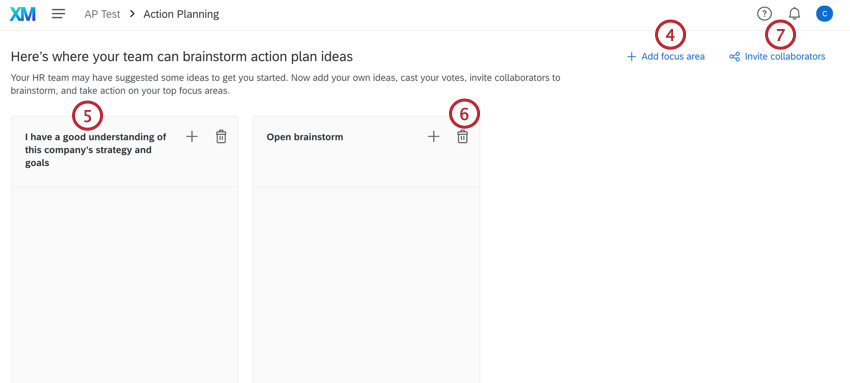
- Puede cambiar el nombre de un áreas de enfoque haciendo clic en su título y escribiendo uno nuevo. Tenga en cuenta que las áreas de enfoque renombradas seguirán vinculadas a la pregunta o categoría de la encuesta original a partir de la cual se crearon.
- Para eliminar un áreas de enfoque, haga clic en el ícono de la papelera siguiente al nombre del áreas de enfoque .
Atención: ¡Las áreas de enfoque eliminadas son irrecuperables! Cualquier idea se perderá.
- Hacer clic Invitar colaboradores para compartir tu tablero de ideas con tus usuarios.
- En la ventana emergente, haga clic en Copiar enlace .
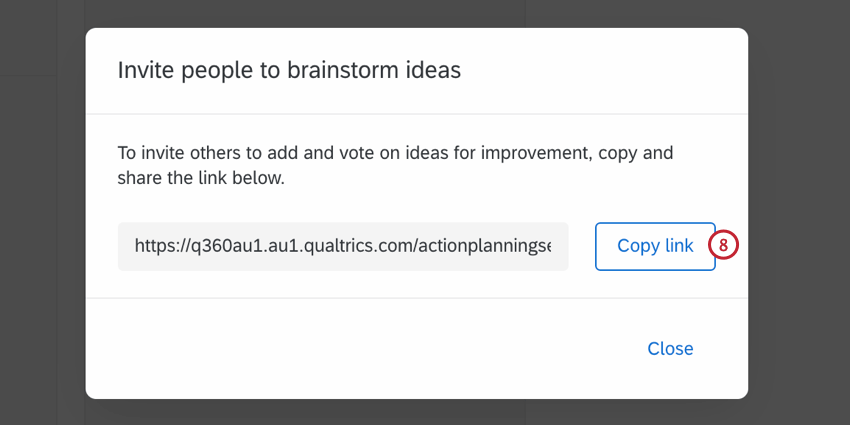
- Comparte este enlace con tu organización internamente.
Consejo Q : Los tableros de ideas solo son accesibles para los usuarios con una cuenta Qualtrics en su licencia.
Presentando ideas
Esta sección cubre cómo enviar una idea una vez que se haya compartido con usted un enlace al tablero de ideas.
- Haga clic en el enlace del tablero de ideas que se compartió con usted.
- Inicie sesión a través del sistema de inicio de sesión de su organización.
- Haga clic en el signo más ( + ) en el áreas de enfoque a la que desea agregar una idea.
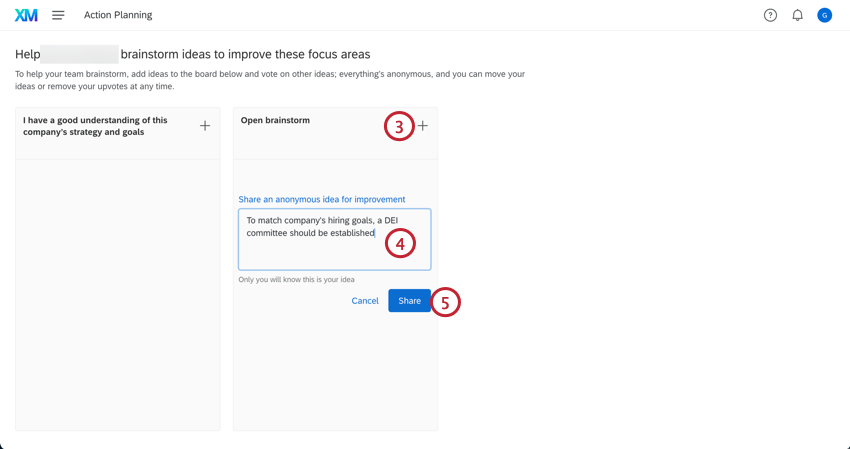
- Introduzca su idea en el cuadro de texto. Las ideas son anónimas.
- Hacer clic Compartir Presentar la idea.
Gestión de ideas
Como propietario de un tablero de ideas, puedes administrar las ideas que hay en el tablero. Puede trasladar ideas a diferentes áreas de enfoque y crear planes de acción basados en sus áreas de enfoque.
Creación de planes de acción
Una vez recopiladas las ideas, el propietario del tablero de ideas puede hacer clic Crear un plan de acción en la parte inferior de un áreas de enfoque para crear un plan de acción basado en las ideas.
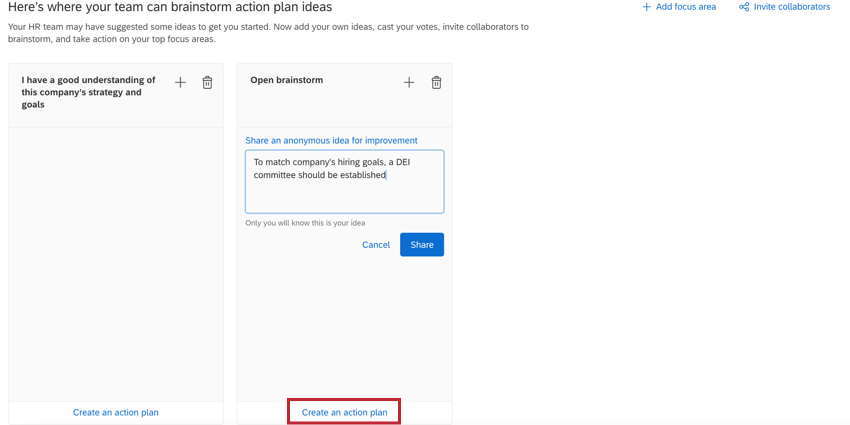
Luego, dale un nombre a tu plan de acción y haz clic Crear un plan de acción de nuevo. Esto creará un plan de acción que podrás editar normalmente.
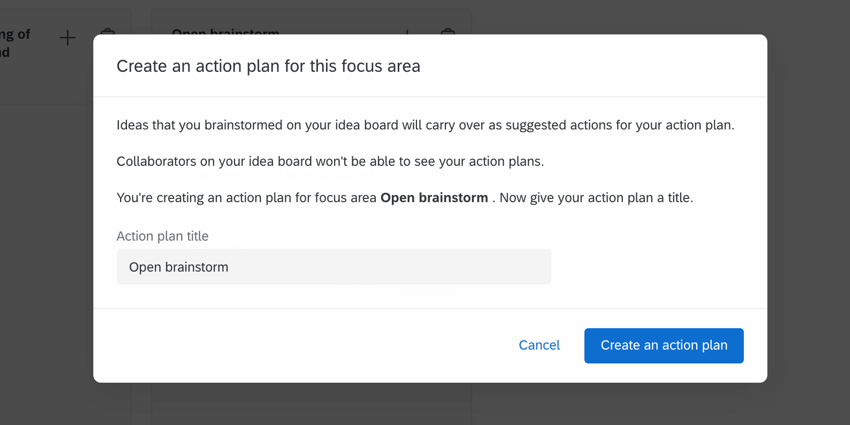
Ideas en movimiento
Puede mover ideas a una nueva áreas de enfoque haciendo clic en los puntos siguiente a la idea y luego eligiendo el áreas de enfoque a la que desea moverla.